
Naposledy aktualizováno dne

Předplatné Zoom vám nabízí další funkce, ale bezplatná úroveň může být vše, co potřebujete. Zde se dozvíte, jak zrušit placené předplatné Zoom.
Zoom je bezplatná a populární aplikace pro videokonference, ale bezplatná úroveň má limit 40 minut na hovor. Chcete-li tento limit obejít, budete potřebovat placené předplatné.
Pokud zjistíte, že Zoom již tolik nepoužíváte, možná přehodnotíte své předplatné Zoom. Pokud se rozhodnete, že svůj placený účet již nepotřebujete, pokračujte ve čtení a zjistěte, jak zrušit předplatné Zoom.
Co nabízí předplatné Zoom?
Hlavní služba Zoom má čtyři úrovně. Každá úroveň přidává další funkce nebo možnosti.
Základní
Toto je bezplatná úroveň, která nevyžaduje předplatné. Mezi výhody patří:
- Setkání s až 100 účastníky
- Schůzky v délce do 40 minut
- Chat kanály s možností sdílení souborů
Pro
Další úroveň je Pro. Jednou z klíčových výhod je, že Pro odstraňuje limit na dobu trvání schůzky. Mezi výhody patří:
- Setkání s až 100 účastníky
- Neomezená délka setkání
- 5 GB cloudového úložiště pro nahrávání
podnikání
Pokud chcete používat Zoom pro podnikání, pak 100 účastníků nemusí splňovat vaše potřeby. Zde přichází na scénu obchodní úroveň. Mezi výhody patří:
- Setkání s až 300 účastníky
- Neomezená délka setkání
- 5 GB cloudového úložiště pro nahrávání
- Značka společnosti
Business Plus
Nejdražší standardní úrovní je Business Plus. Mezi výhody patří:
- Setkání s až 300 účastníky
- Neomezená délka setkání
- 10 GB cloudového úložiště pro nahrávání
- Přeložené automatické titulky
- Značka společnosti
- Neomezené regionální telefonní hovory Zoom
Podnik
Pokud od Zoomu potřebujete ještě více, můžete kontaktovat prodejní oddělení a prodiskutovat přihlášení do podnikové úrovně. Mezi výhody patří:
- Setkání s až 1 000 účastníky
- Neomezená délka setkání
- Neomezené úložiště nahrávek v cloudu
- Přeložené automatické titulky
- Značka společnosti
- Plně vybavený telefonní systém PBX
Než zrušíte předplatné Zoomu
Jak bylo uvedeno výše, některá předplatná Zoom vám umožňují nahrávat schůzky Zoom. Tyto nahrávky lze uložit lokálně nebo uložit na servery Zoom. Když zrušíte předplatné Zoom, ztratíte přístup ke všem nahrávkám uloženým v cloudu.
Před zrušením byste si měli stáhnout všechny nahrávky Zoom, které si chcete ponechat.
Chcete-li stáhnout nahrávku Zoom:
- Návštěva zoom.us/signin ve webovém prohlížeči a přihlaste se ke svému účtu.
- V levém menu klikněte na Nahrávky.
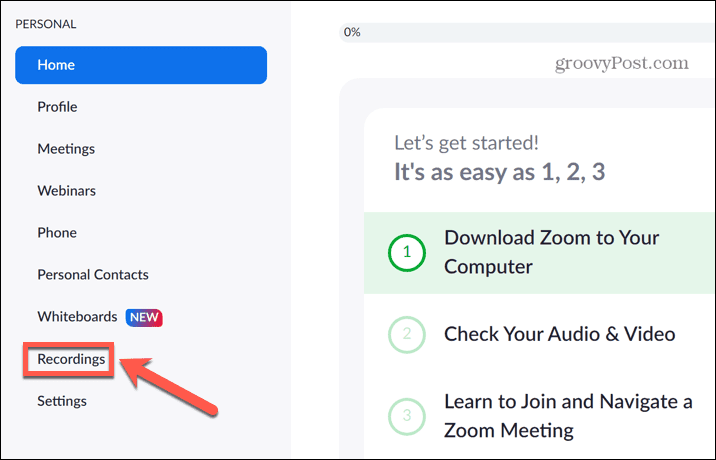
- V Cloudové nahrávky klepněte na kartu tři tečky ikonu pro nahrávku, kterou chcete stáhnout.
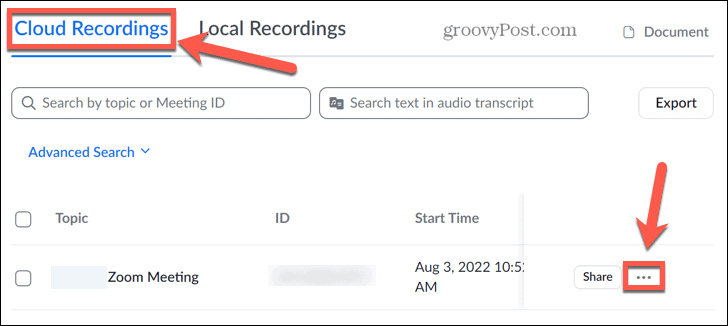
- Vybrat Stažení.
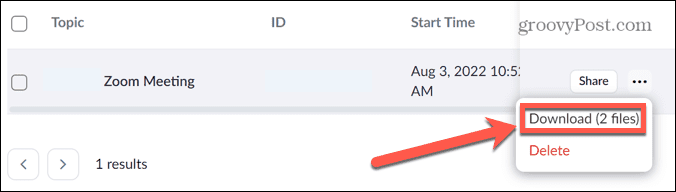
- Opakujte tyto kroky pro každou nahrávku, kterou chcete stáhnout. Jakmile budou vaše nahrávky staženy, můžete přejít ke zrušení předplatného.
Jak zrušit předplatné Zoomu
Pokud jste si jisti, že již nechcete další funkce, které jsou součástí vašeho předplatného Zoom, můžete toto předplatné zrušit v aplikaci Zoom nebo na webovém portálu.
Zrušení předplatného Zoom:
- Jít do zoom.us/signin ve webovém prohlížeči a přihlaste se ke svému účtu.
- V levém menu přejděte dolů na Admin sekce a klikněte Správa účtu.
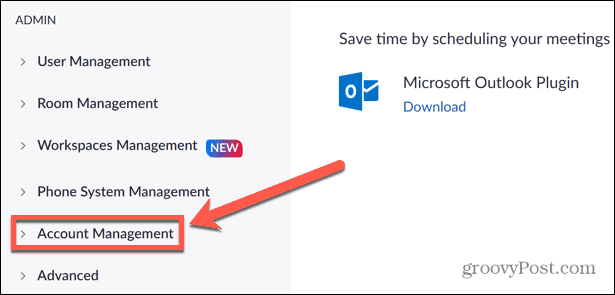
- Vybrat Fakturace.
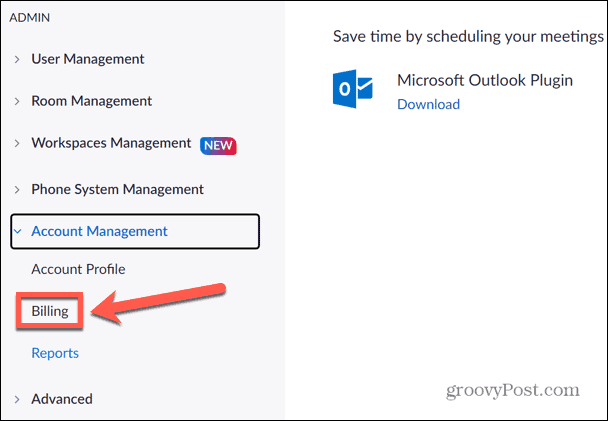
- Pod aktuální plány, vyhledejte předplatné, které chcete zrušit, a klikněte Zrušit plán.
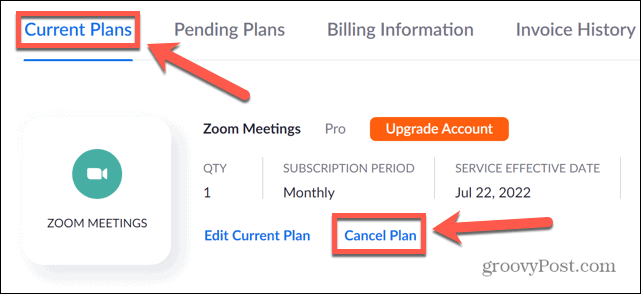
- Své rozhodnutí potvrďte kliknutím Zrušit předplatné.
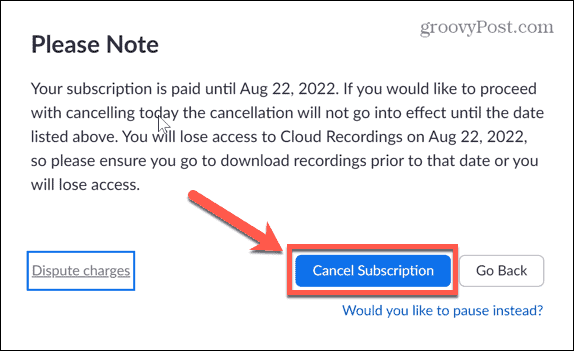
- Uveďte důvod zrušení. Pokud důvod uvádět nechcete, klikněte Ne, díky.
- Stav vašeho plánu se nyní bude zobrazovat jako Zrušeno pod tvým Aktuální plány.
Jak smazat svůj účet Zoom
Jakmile zrušíte své předplatné, můžete se také rozhodnout zcela smazat svůj účet Zoom.
Tato možnost je otevřena všem uživatelům Zoomu bez placeného předplatného.
Postup smazání účtu Zoom:
- Jít do zoom.us/signin ve svém webovém prohlížeči a přihlaste se.
- Přejděte dolů na Admin sekce a klikněte Správa účtu v levém menu.
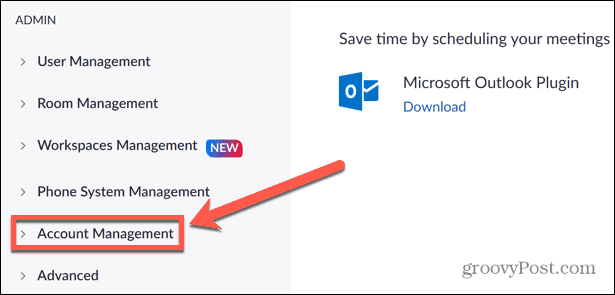
- Vybrat Profil účtu.
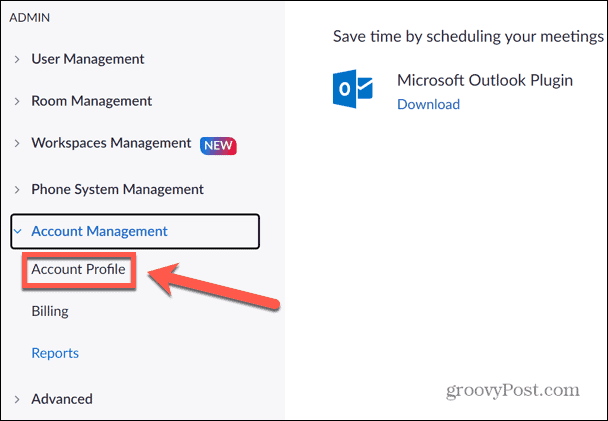
- Na Profil účtu stránku, klikněte Ukončit Můj účet.
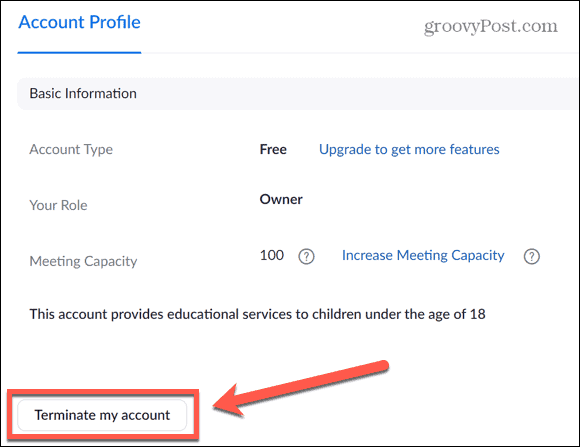
- Pro potvrzení potvrzení můžete být požádáni o zadání kódu zaslaného na vaši registrovanou e-mailovou adresu. Až kód dorazí, zadejte jej do pole a klikněte Poslat kód.
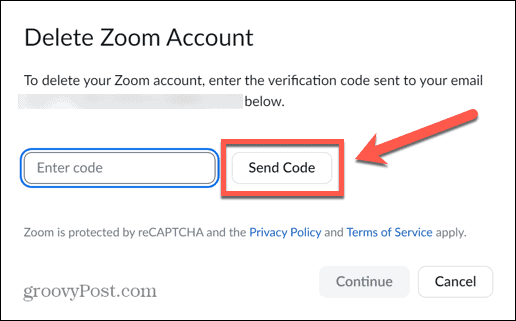
- Zkontrolujte svůj e-mail a zadejte kód do Zadejte kód pole a poté klepněte na Pokračovat k ukončení vašeho účtu.
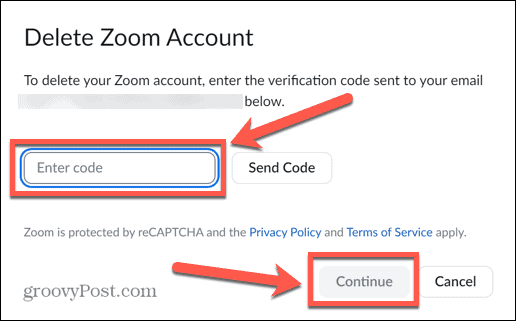
Alternativy k zoomu
Pokud se rozhodnete zrušit předplatné Zoom, můžete stále používat bezplatnou verzi Zoom, která je pro běžné uživatele často více než dostačující. Pokud však máte dostatek Zoomu, existuje spousta alternativ.
Mohl bys používat Google Meet pro online videokonference nebo nastavit a skupinový videohovor v Google Duo. Slack také přichází s vestavěné videokonference, ale můžete používat WhatsApp pro videohovory, také.
Pokud jste uživatelem Apple, můžete také používat FaceTime na svém iPhonu nebo Macu pro skupinové videohovory. Dokonce je to možné FaceTime s uživateli Android a Windows.
Jak najít kód Product Key Windows 11
Pokud potřebujete přenést svůj produktový klíč Windows 11 nebo jej jen potřebujete k provedení čisté instalace operačního systému,...
Jak vymazat mezipaměť Google Chrome, soubory cookie a historii prohlížení
Chrome odvádí skvělou práci při ukládání vaší historie procházení, mezipaměti a souborů cookie za účelem optimalizace výkonu vašeho prohlížeče online. Její postup...
Přizpůsobení cen v obchodě: Jak získat online ceny při nakupování v obchodě
Nákup v obchodě neznamená, že musíte platit vyšší ceny. Díky zárukám dorovnání ceny můžete získat online slevy při nákupu v...

